ワークアイテムサマリウィジェットを利用する
概要
ワークアイテムサマリウィジェットでは、プロジェクトの進捗状況をモニタリングすることができます。ステータスやリーダーごとにワークアイテムの件数をグラフで表示することができます。例えばステータスごとに表示することで、未着手のワークアイテム数と完了したワークアイテム数の割合を確認することができ、ワークアイテムの消化状況が簡単に分かります。
Note
Standard Editionでは、本機能を利用できません。
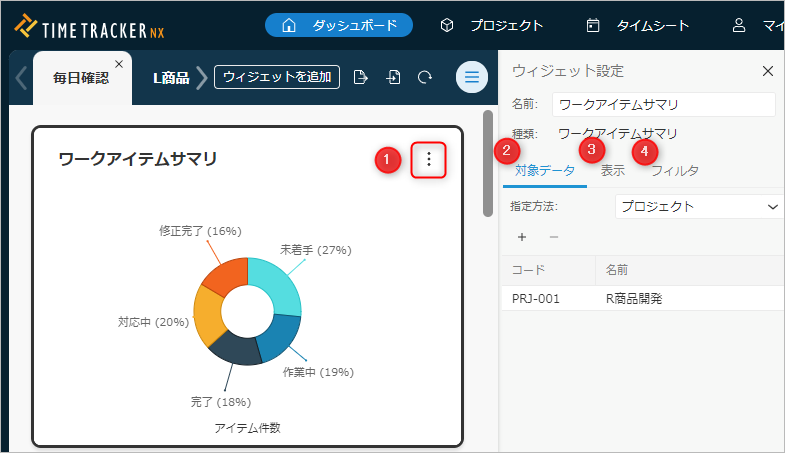
ワークアイテムサマリウィジェットの表示内容を設定する
ワークアイテムサマリウィジェットに表示する内容を設定します。
操作手順
- 対象ウィジェットを選択する。
- タイトルバーの右側にある[メニュー]アイコン①をクリックする。
- [設定]を選択する。
-
[ウィジェット設定]ペインで以下の内容を設定し、[保存]ボタンをクリックする。
-
[対象データ]タブ②
-
対象データ
集計対象を指定します。指定方法は以下のとおりです。-
指定方法を以下から選択する。
No. 指定方法 集計対象ワークアイテム 1 組織 指定した組織に属するすべてのプロジェクトのワークアイテム 2 プロジェクト 指定したプロジェクトのワークアイテム 3 プロジェクトのフォルダ 指定したプロジェクトのフォルダのワークアイテム -
[+]アイコンをクリックする。
-
リストから集計対象を選択する。
Note
削除する場合は、削除対象を選択し[-]アイコンをクリックします。
-
-
-
[表示]タブ③
-
グラフ
集計したワークアイテムを表示するグラフを指定します。[種類]のリストから選択します。選択肢は以下のとおりです。No. 選択肢 説明 1 円 円グラフで表示する。 2 棒 棒グラフで表示する。 -
表示データ
ワークアイテムを集計する系列を指定します。指定した系列ごとにワークアイテム数が表示されます。[系列]のリストから選択します。選択肢は以下のとおりです。- プロジェクト
- リーダー
- アイテムタイプ
- ステータスタイプ
- 工程分類
- 作業分類
-
-
[フィルタ]タブ④
-
フィルタ項目選択
指定した項目で集計するデータを絞り込みます。指定方法は以下のとおりです。- [フィルタ項目選択]をクリックする。
-
フィルタする項目を以下から選択する。
- アイテムタイプ
- ステータスタイプ
- 工程分類
- 作業分類
- リーダー
-
表示されたフィルタ項目の左にある[>]のマークをクリックする。
- 展開されたリストからフィルタ対象とするリスト上の項目をチェックする。
-
-